Jak zainstalować Firefox 108 na Fedora 37/36 i Centos 8/7
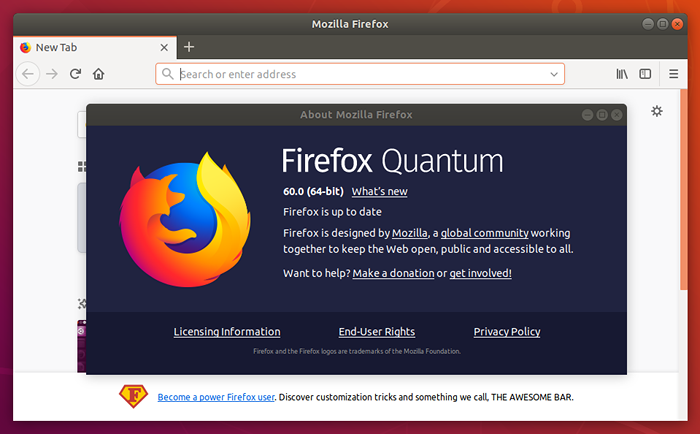
- 2274
- 371
- Klaudia Woś
Firefox to popularna przeglądarka internetowa znana z funkcji szybkości, bezpieczeństwa i prywatności. W tym artykule pokażemy, jak pobrać i zainstalować najnowszą wersję Firefox z pliku zip w systemie Fedora lub Centos.
Ten artykuł pomoże Ci zainstalować systemy operacyjne Centos, Redhat i Fedora Linux. W tym samouczku użyjemy kodu skompilowanego Firefox 108 dostępnego dla systemów Linux, który nie wymaga żadnej kompilacji itp. Musimy po prostu wyodrębnić plik archiwum i zacząć go używać.
Przydatne linki:-
- Jak zainstalować Google Chrome na Ubuntu
- Jak zainstalować Google Chrome na centos/rhel
Krok 1: Usuń dowolną istniejącą wersję
Niektóre rozkłady Linux mają wstępnie zainstalowane przeglądarki Firefox Web. Dlatego zaleca się usunięcie każdej poprzedniej wersji zainstalowanej w systemie. Użyj następującego polecenia, aby usunąć domyślny zainstalowany Firefox z rehat opartych na Linux dystrybucji:
sudo dnf usuń Firefox Unlink lub zmień nazwę obecnego binarnego Firefox (jeśli jest dostępna). Na przykład Twoja obecna lokalizacja binarna to „/usr/bin/firefox”.
unlink/usr/bin/firefox## lub zmień nazwęMV/usr/bin/firefox/usr/bin/firefox_bak
Krok 2: Pobierz najnowszy Firefox dla Linux
Następnym krokiem jest pobranie najnowszej wersji Firefox ze strony pobierania Firefox (https: // www.Mozilla.org/en-us/firefox/all/). Pamiętaj, aby wybrać opcję „Linux 64-bit” pod „Desktop”, a następnie kliknij przycisk „Pobierz teraz”, aby pobrać plik ZIP.
Alternatywnie możesz użyć następującego polecenia, aby pobrać Firefox 108 w swoim systemie:
CD ~/pobieraniewget http: // ftp.Mozilla.org/pub/firefox/wydania/108.0/Linux-X86_64/en-US/Firefox-108.0.smoła.BZ2
Po zakończeniu pobierania otwórz terminal i przejdź do katalogu, w którym pobrałeś plik zip. Na przykład, jeśli pobrałeś plik do katalogu „pobierania”, możesz użyć następującego polecenia:
TAR XVJF Firefox-108.0.smoła.BZ2 -C /USR /LOKAL To wyodrębni wszystkie pliki pod „/usr/lokalny/firefox” informator.
Krok 3 - Zainstaluj Firefox na Linux
Źródło Firefox jest całkowicie skompilowane i nie musimy nic robić, aby działał w systemie. Tutaj instalacja Firefox oznacza konfigurację Firefox do pracy w twoim systemie. Musisz tylko utworzyć miękki link pliku binarnego Firefox do katalogu BIN Systems, aby był dostępny z dowolnego miejsca w systemie.
sudo ln -s/usr/local/firefox/firefox/usr/bin/firefox Teraz zacznij Firefox przy użyciu następującego polecenia z terminalu Linux. Możesz także użyć menu GUI, aby uruchomić Firefox w swoim systemie.
Firefox i 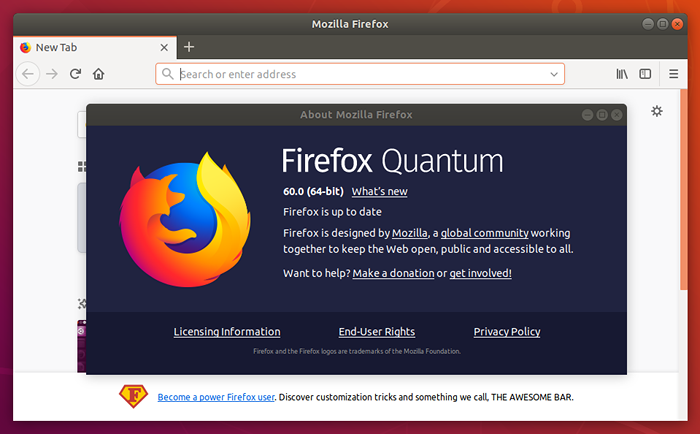
- Jak zainstalować Apache Maven na Ubuntu
Wniosek
W tym artykule pokazaliśmy, jak pobrać i zainstalować najnowszą wersję Firefox z pliku zip na Centso/Rhel 8/7 i Fedora 37/36/35 Linux System. Mamy nadzieję, że ta informacja była pomocna i ułatwi ci użycie Firefox w systemie.
- « Jak tworzyć kopię zapasową maszyny wirtualnej w Xenserver
- Jak dodać Ubuntu 16.04 LTS szablon w Xenserver 6.2 »

